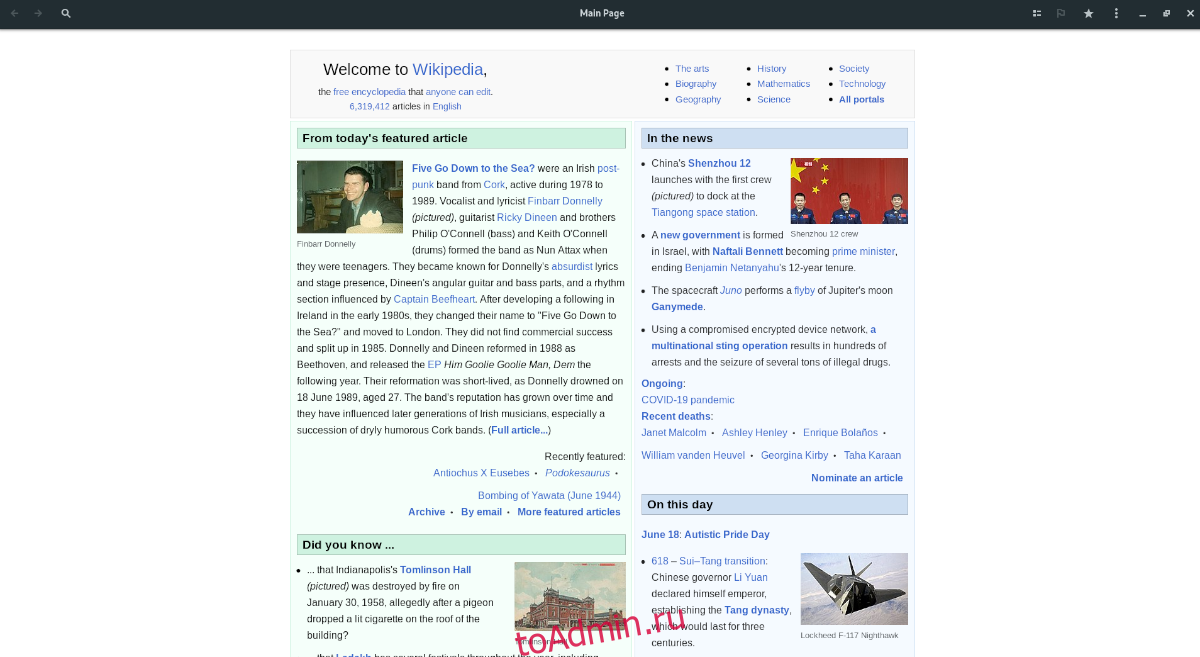Вы когда-нибудь хотели читать Википедию, не выходя из любимой среды рабочего стола Linux, а не полагаясь на Firefox или Chrome? Оказывается, благодаря приложению Wike это возможно.

Что такое Вайк? Это специальный клиент Википедии для рабочего стола Linux. Он делает все, что делает Википедия, в вашем любимом веб-браузере, но это отдельное приложение. У него также есть несколько интересных уникальных функций. Вот как его использовать в вашей системе Linux.
Оглавление
Wike в Linux
Приложение Wike доступно множеству пользователей Linux через Flatpak, Ubuntu в качестве PPA, а также в Arch Linux AUR, и пользователи могут заставить его работать таким образом.
В этом руководстве мы покажем вам, как установить Wike всеми способами на Linux. При этом мы настоятельно рекомендуем установить его с помощью инструкций по установке Flatpak.
Установите Wike в Linux
Чтобы начать установку, откройте окно терминала на рабочем столе Linux. Вы можете открыть окно терминала на рабочем столе Linux, нажав Ctrl + Alt + T на клавиатуре или выполнив поиск терминала в меню приложения.
Инструкции по установке Flatpak
Самый простой способ запустить приложение Wike на вашем компьютере с Linux — это Flatpak. Все поставляется предварительно настроенным, и вы получаете свежие обновления из магазина приложений Flathub непосредственно от разработчиков.
Чтобы начать установку Wike Flatpak, вам необходимо установить на вашем компьютере среду выполнения Flatpak. Для этого установите пакет «flatpak». Если у вас возникли проблемы с установкой среды выполнения на свой компьютер, следуйте нашему подробному руководству по этому вопросу, чтобы заставить его работать.
Когда среда выполнения Flatpak будет готова к работе, используйте команду flatpak remote-add, чтобы добавить магазин приложений Flathub на свой компьютер. Вам понадобится Flathub для установки Wike, так что не пропускайте этот шаг!
flatpak remote-add --if-not-exists flathub https://flathub.org/repo/flathub.flatpakrepo
После настройки магазина приложений Flathub можно начинать установку Wike. Используя приведенную ниже команду flatpak install, установите последнюю версию Wike в вашей системе.
flatpak install flathub com.github.hugolabe.Wike
Инструкции по установке Ubuntu
Хотя мы настоятельно рекомендуем версию Flatpak, Wike также доступен пользователям Ubuntu в виде PPA. Чтобы установить приложение в вашей системе, начните с открытия окна терминала. Как только он откроется, используйте терминал, чтобы добавить новый Wike PPA в Ubuntu.
sudo add-apt-repository ppa:apandada1/wike
После добавления нового PPA в вашу систему используйте команду sudo apt update, чтобы обновить источники программного обеспечения Ubuntu. Обновление необходимо, потому что, если вы этого не сделаете, Wike PPA не будет работать правильно.
sudo apt update
После завершения обновления установка Wike может начаться в Ubuntu с помощью приведенной ниже команды apt install.
sudo apt install wike
Инструкции по установке Arch Linux
Чтобы установить Wike в Arch Linux, вам нужно будет собрать его из AUR. Чтобы собрать его из AUR, начните с установки пакетов «git» и «base-devel» в вашей системе Arch Linux с помощью диспетчера пакетов Pacman.
sudo pacman -S git base-devel
Теперь, когда два пакета установлены на вашем компьютере, следующим шагом в этом процессе является использование команды git clone для загрузки последней версии вспомогательного приложения Trizen AUR. Trizen — очень полезное приложение, которое делает установку пакетов AUR автоматической, а не вручную.
git clone https://aur.archlinux.org/trizen.git
После загрузки пакета Trizen AUR используйте команду CD, чтобы перейти в папку «trizen». Затем используйте команду makepkg, чтобы установить приложение Trizen на ваш компьютер с Arch Linux.
makepkg -sri
Теперь, когда Trizen установлен и готов к использованию, вы можете установить приложение Wike на рабочий стол Arch Linux, используя команду trizen -S ниже.
trizen -S wike
Использование Wike в Linux
Чтобы использовать Википедию на рабочем столе Linux с Wike, следуйте пошаговым инструкциям ниже.
Шаг 1. Откройте приложение, выполнив поиск «Wike» в меню приложения. Вы также можете запустить Wike, введя следующую команду flatpak run ниже.
flatpak run com.github.hugolabe.Wike
Шаг 2. Когда приложение Wike открыто, вы увидите в нем домашнюю страницу Википедии. Отсюда вы можете прочитать домашнюю страницу. Или, если вы хотите прочитать другую статью Wiki, щелкните поле поиска в левом углу для поиска.

Для поиска введите любой поисковый запрос в поле поиска и нажмите клавишу Enter. Нажав клавишу Enter, вы загрузите новую статью в Википедии.
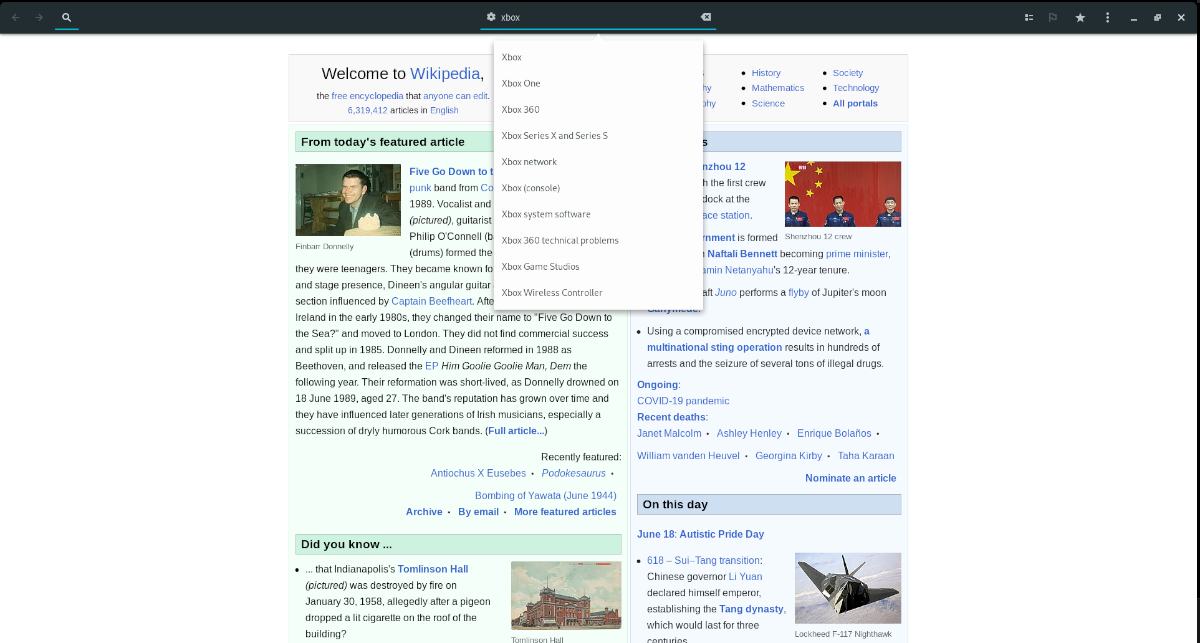
Хотите добавить статью в избранное? Щелкните значок «Звездочка» в приложении, чтобы добавить в избранное любую статью Википедии.